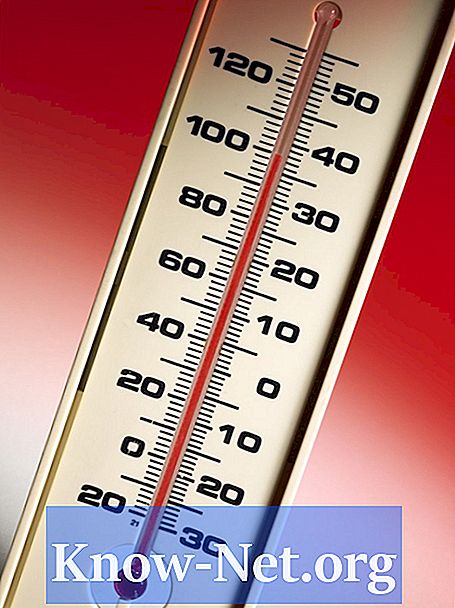Sisältö
VLC Media Player on tehokas soitin ja ilmainen videomuunnin, joka voi toimia PC- ja Mac-alustoilla, ja se voi helposti muuntaa MOV QuickTime -videot AVI-muotoon. AVI on "kontti" -muoto, joka voi käyttää mitä tahansa useista erilaisista pakkausmenetelmistä, mukaan lukien suositut DivX- ja Xvid-koodekit, jotka tarjoavat suuremman pakkauksen ilman äänen ja videon laadun heikkenemistä. MOV: n muuntamiseksi AVI: ksi VLC: ssä, säädä ohjelman muunnosasetukset.
ohjeet

-
Lataa VLC Media Playerin uusin versio VideoLAN.orgista. Kaksoisnapsauta ladattua asennustiedostoa ja noudata näytön määritysohjeita. Hyväksy käyttöehdot ja avaa ohjelma.
-
Napsauta "Media" -valikkoa ohjelman ikkunan vasemmassa yläkulmassa ja valitse "Muunna / Tallenna" -vaihtoehto. Napsauta "Avaa media ..." -ikkunassa "Tiedosto" -välilehteä.
-
Napsauta Lisää ... -painiketta. Etsi syöttö MOV-tiedosto hakuponnahdusikkunasta. Valitse kuvake ja napsauta "Avaa" palataksesi "Open Media" -näyttöön. Napsauta "Muunna / Tallenna" -painiketta näytön oikeassa alakulmassa.
-
Klikkaa "Selaa" -painiketta, jos haluat valita AVI-tiedoston kohdeaseman. Jos haluat tallentaa sen samaan hakemistoon kuin alkuperäinen MOV, kopioi ja liitä "Lähde" -kentän sijainti "Kohde-tiedosto" -kenttään. Vaihda tiedostopääte ".mov" sanalla ".avi".
-
Napsauta "Luo uusi profiili" -kuvaketta "Profiili" -ruudun vieressä ja valitse "AVI" -kapselointimenetelmä.
-
Napsauta "Video Codec" -välilehteä ja valitse pakkausasetus tarpeen mukaan. "DivX" ja "MP4" ovat joitakin tuetuimmista pakkausmuodoista.
-
Napsauta "Audio Codec" -välilehteä ja valitse "MP3". Palaa VLC: n "Muunna" -valikkoon valitsemalla Tallenna.
-
Valitse uusi profiili profiilin pudotusvalikosta ja napsauta "Käynnistä" videon muuntamiseksi.
vihjeitä
- Käytä PC: n ohjelmien kanssa mahdollisimman suurta yhteensopivuutta käyttämällä DivX-pakkausmenetelmää videolle ja MP3-äänelle. Käytä Macissa H.264-videokoodekkia. Jos video muunnetaan tietylle kannettavalle ohjelmalle tai laitteelle, katso käyttöoppaasta lisätietoja oikeista tulostusasetuksista.